Verwijder doorverwijzingen naar de "We Detected Unwanted Pop-Ups on Your Mac" oplichting
Mac VirusOok bekend als: "We hebben ongewenste pop-ups op uw Mac gedetecteerd"-v Detected Unwanted Pop-Ups on Your Mac" virus
Doe een gratis scan en controleer of uw computer is geïnfecteerd.
VERWIJDER HET NUOm het volledige product te kunnen gebruiken moet u een licentie van Combo Cleaner kopen. Beperkte proefperiode van 7 dagen beschikbaar. Combo Cleaner is eigendom van en wordt beheerd door RCS LT, het moederbedrijf van PCRisk.
Hoe "We Detected Unwanted Pop-Ups on Your Mac" te verwijderen van een Mac?
Wat is "We Detected Unwanted Pop-Ups on Your Mac"?
"We Detected Unwanted Pop-Ups on Your Mac" is één van de vele zwendelwebsites die ontworpen zijn om mensen te misleiden zodat ze contact opnemen met de oplichters via het opgegeven telefoonnummer. Volgens deze pagina werd er adware gedetecteerd die verwijderd kan worden met hulp van de zogenaamde "Apple Support" (= de oplichters). Het is af te raden om deze boodschap te vertrouwen en het weergegeven nummer te bellen. Bovendien openen browsers vaak dergelijke pagina's omdat reeds geïnstalleerde potentieel ongewenste apps ze daartoe dwingen.
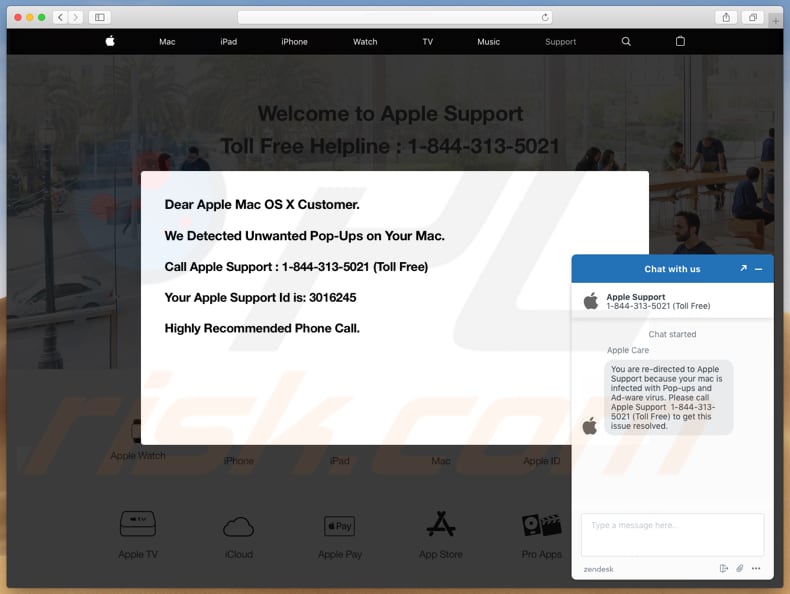
Bij bezoek ervan gaat deze zwendelpagina over op volledig scherm. Zoals vermeld in het geopende pop-upvenster, werden zogezegd ongewenste pop-ups op de Mac-computer van de bezoeker gedetecteerd. Om de adware te verwijderen die deze pop-ups veroorzaakt, worden de bezoekers aangemoedigd om "Apple Support" te bellen via het nummer "1-844-313-5021". Deze zwendel geeft ook een chatvenster weer, het bevat een zeer vergelijkbaar bericht en moedigt de mensen aan om hetzelfde nummer te bellen. Doorgaans zijn technische ondersteuningsoplichtingen bedoeld om de mensen te misleiden om onnodige, ongewenste software aan te kopen (of gewoon te downloaden). Er zijn echter veel gevallen waarin ze ook online diensten aanbieden. Steeds is hun belangrijkste doel om de mensen op te lichten/inkomsten te verkrijgen. Om de modus Volledig scherm te verlaten, drukt u op de toets "Esc" op het toetsenbord. Sluit vervolgens deze website en voorkom dat u dergelijke pagina's in de toekomst nog bezoekt. Als deze zwendelpagina niet op een normale manier gesloten kan worden, dan raden we u aan om de browser te sluiten via Taakbeheer. Om te voorkomen dat deze pagina opnieuw wordt geopend, mag u de eerder gesloten browsersessie nooit herstellen.
Het is heel gebruikelijk dat browsers dergelijke pagina's openen omdat er enkele ongewenste apps op geïnstalleerd zijn. Deze apps veroorzaken ongewenste doorverwijzingen, vertonen dubieuze advertenties en verzamelen gegevens over het surfgedrag van de gebruiker. Meestal geven de ongewens pop-upadvertenties, verschillende enquêtes, kortingsbonnen, banners, enz. weer. Als erop wordt geklikt, veroorzaken deze advertenties omleidingen naar pagina's zoals deze technische ondersteuningszwendel of andere dubieuze sites, of ze beginnen ongewenste apps te downloaden en vervolgens te installeren. Bovendien zijn deze apps meestal ontworpen om informatie te verzamelen zoals IP-adressen, geolocaties, URL's van bezochte pagina's, ingevoerde zoekopdrachten en andere gegevens. De mensen achter deze apps delen deze gegevens met andere partijen, mogelijk cybercriminelen. Hoe dan ook, ze misbruiken het om inkomsten te verkrijgen. Om problemen met de privacy of de surfveiligheid te voorkomen of om zelf niet het slachtoffer van identiteitsdiefstal te worden, raden we u aan om alle ongewenste apps zo snel mogelijk te verwijderen.
| Naam | "We hebben ongewenste pop-ups op uw Mac gedetecteerd"-v Detected Unwanted Pop-Ups on Your Mac" virus |
| Bedreigingstype | Oplichting, Phishing, Mac malware, Mac virus |
| Valse Claim | Deze technische ondersteuningszwendel beweert dat de computer geïnfecteerd is met adware en moedigt de mensen aan om het opgegeven nummer te bellen. |
| Gerelateerd Domein | macsupportllc[.]us |
| Detectie Namen (macsupportllc[.]us) | Volledige Lijst met Detecties (VirusTotal) |
| Gebruikt IP Adres (macsupportllc[.]us) | 173.214.172.205 |
| Symptomen | Uw Mac werkt langzamer dan normaal, u ziet ongewenste pop-upadvertenties, u wordt doorgestuurd naar verdachte websites. |
| Verspreidingsmethoden | Misleidende pop-upadvertenties, gratis software-installatieprogramma's (bundeling), valse flash player-installatieprogramma's, downloads van torrent-bestanden. |
| Schade | Internet browsing tracking (mogelijke privacyschendingen), weergave van ongewenste advertenties, doorverwijzingen naar verdachte websites, verlies van privéinformatie. |
| Verwijdering |
Om mogelijke malware-infecties te verwijderen, scant u uw computer met legitieme antivirussoftware. Onze beveiligingsonderzoekers raden aan Combo Cleaner te gebruiken. Combo Cleaner voor Windows DownloadenGratis scanner die controleert of uw computer geïnfecteerd is. Om het volledige product te kunnen gebruiken moet u een licentie van Combo Cleaner kopen. Beperkte proefperiode van 7 dagen beschikbaar. Combo Cleaner is eigendom van en wordt beheerd door RCS LT, het moederbedrijf van PCRisk. |
"Your Mac Is Infected With 4 Viruses", "Apple Support Alert" en "Virus Found Apple Message" zijn slechts enkele voorbeelden van andere zwendelpagina's. Meestal zijn ze ontworpen om ongewenste apps te promoten of om de mensen te overtuigen om contact op te nemen met de oplichters via het telefoonnummer. Deze pagina's zijn misleidend en mogen niet vertrouwd worden. De ongewenste apps mogen ook niet vertrouwd worden. Meestal worden ze gepromoot als legitieme en nuttige apps. Ze veroorzaken echter allerlei problemen en leveren geen echte meerwaarde op.
Hoe werden mogelijk ongewenste applicaties geïnstalleerd op mijn computer?
In de meeste gevallen downloaden en installeren de mensen de ongewens onbedoeld: door misleidende advertenties die, wanneer erop wordt geklikt, scripts uitvoeren die ontworpen zijn om ongewenste downloads en installaties te veroorzaken, of door setups van andere programma's. Het is heel gebruikelijk dat ongewenste apps worden gebundeld in de setups van andere software, de informatie daarover is meestal verborgen. Het is te vinden in de setup-opties zoals "Aangepast", "Geavanceerd", enzovoort. Helaas controleren veel mensen deze instellingen niet en laten ze deze ongewijzigd. In dergelijke gevallen downloaden en installeren de mensen niet alleen de software die ze willen downloaden en installeren, maar ook verschillende ongewenste apps.
Hoe de installatie van mogelijk ongewenste applicaties te vermijden?
We raden aan om software te downloaden en te installeren met behulp van officiële websites en rechtstreekse links, en niet door middel van externe downloaders, installateurs, peer-to-peer netwerken zoals torrent-clients, eMule, dubieuze websites en andere vergelijkbare kanalen. Gebruik steeds instellingen zoals "Aangepast" of "Geavanceerd" bij de installatie. Kijk of er gebundelde apps zijn en schakel deze uit voordat u de download of installatie voltooit. Klik niet op allerlei advertenties, vooral niet als u niet-officiële, onbetrouwbare websites bezoekt. Doorgaans veroorzaken deze advertenties omleidingen naar onbetrouwbare (en mogelijk kwaadaardige) websites. Als dergelijke omleidingen vaak voorkomen (of als opdringerige advertenties regelmatig verschijnen), controleer dan uw webbrowser en kijk of er geen ongewenste applicaties (extensies, plug-ins of add-ons) op geïnstalleerd zijn. Bekijk ook de lijst met de geïnstalleerde programma's op uw computer. Verwijder alle ongewenste en onbekende applicaties/programma's en kijk of het probleem blijft bestaan. Als uw computer al geïnfecteerd is met ongewenste apps, dan raden we u aan een scan uit te voeren met Combo Cleaner Antivirus voor Windows om ze automatisch te verwijderen.
De "We Detected Unwanted Pop-Ups on Your Mac" oplichting (GIF):
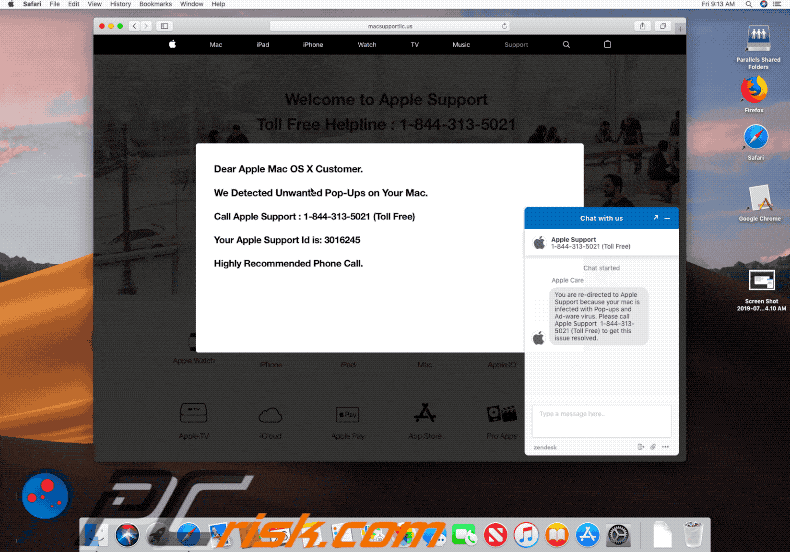
Tekst in deze tech-support oplichtingspagina:
Geachte Apple Mac OS X-klant.
We hebben ongewenste pop-ups op uw Mac gedetecteerd.
Bel de Apple-ondersteuning: 1-844-313-5021 (gratis)
Uw Apple ondersteunings-ID is: 3016237
Sterk aanbevolen telefoongesprek.
Chat gestart
Apple Care
U wordt omgeleid naar Apple Support omdat uw Mac besmet is met Pop-ups en Adware-virussen. Bel Apple Support 1-844-313-5021 (gratis) om dit probleem op te lossen.
Onmiddellijke automatische malwareverwijdering:
Handmatig de dreiging verwijderen, kan een langdurig en ingewikkeld proces zijn dat geavanceerde computer vaardigheden vereist. Combo Cleaner is een professionele automatische malware verwijderaar die wordt aanbevolen om malware te verwijderen. Download het door op de onderstaande knop te klikken:
DOWNLOAD Combo CleanerDoor het downloaden van software op deze website verklaar je je akkoord met ons privacybeleid en onze algemene voorwaarden. Om het volledige product te kunnen gebruiken moet u een licentie van Combo Cleaner kopen. Beperkte proefperiode van 7 dagen beschikbaar. Combo Cleaner is eigendom van en wordt beheerd door RCS LT, het moederbedrijf van PCRisk.
Snelmenu:
- Wat is "We Detected Unwanted Pop-Ups on Your Mac"?
- STAP 1. Verwijder aan het ongewenste programma gerelateerde mappen en bestanden uit OSX.
- STAP 2. Verwijder de frauduleuze extensies uit Safari.
- STAP 3. Verwijder de kwaadaardige add-ons uit Google Chrome.
- STAP 4. Verwijder de mogelijk ongewenste plug-ins uit Mozilla Firefox.
Video die toont hoe adware en browserkapers te verwijderen van een Mac computer:
Mogelijk ongewenste applicaties verwijderen:
Verwijder de mogelijk ongewenste applicaties uit de map "Applicaties":

Klik op het pictogram Finder. Selecteer in het Finder-venster "Applicaties". Zoek in de map met toepassingen naar "MPlayerX", "NicePlayer", of andere verdachte toepassingen en sleep ze naar de prullenbak. Na het verwijderen van de potentieel ongewenste toepassing(en) die online advertenties veroorzaken, scant u uw Mac op eventuele resterende ongewenste componenten.
DOWNLOAD verwijderprogramma voor malware-infecties
Combo Cleaner die controleert of uw computer geïnfecteerd is. Om het volledige product te kunnen gebruiken moet u een licentie van Combo Cleaner kopen. Beperkte proefperiode van 7 dagen beschikbaar. Combo Cleaner is eigendom van en wordt beheerd door RCS LT, het moederbedrijf van PCRisk.
Verwijder aan de "we hebben ongewenste pop-ups op uw mac gedetecteerd"-v detected unwanted pop-ups on your mac" virus gerelateerde bestanden en mappen:

Klik op het Finder icoon, vanuit de menubalk kies je Ga en klik je op Ga naar map...
 Controleer of er zich door de adware aangemaakte bestanden bevinden in de map /Library/LaunchAgents folder:
Controleer of er zich door de adware aangemaakte bestanden bevinden in de map /Library/LaunchAgents folder:

In de Ga naar map...-balk typ je: /Library/LaunchAgents
 In de map “LaunchAgents” zoek je naar recent toegevoegde verdachte bestanden en je verplaatst deze naar de prullenbak. Voorbeelden van bestanden aangemaakt door adware: “installmac.AppRemoval.plist”, “myppes.download.plist”, “mykotlerino.ltvbit.plist”, “kuklorest.update.plist”, enz. Adware installeert vaak bestanden met hetzelfde bestandsnaampatroon.
In de map “LaunchAgents” zoek je naar recent toegevoegde verdachte bestanden en je verplaatst deze naar de prullenbak. Voorbeelden van bestanden aangemaakt door adware: “installmac.AppRemoval.plist”, “myppes.download.plist”, “mykotlerino.ltvbit.plist”, “kuklorest.update.plist”, enz. Adware installeert vaak bestanden met hetzelfde bestandsnaampatroon.
 Controleer of er zich door adware aangemaakte bestanden bevinden in de map /Library/Application Support:
Controleer of er zich door adware aangemaakte bestanden bevinden in de map /Library/Application Support:

In de Ga naar map...-balk typ je: /Library/Application Support
 In de map “Application Support” zoek je naar recent toegevoegde verdachte mappen. Bijvoorbeeld “MplayerX” or “NicePlayer”, en je verplaatst deze mappen naar de prullenbak.
In de map “Application Support” zoek je naar recent toegevoegde verdachte mappen. Bijvoorbeeld “MplayerX” or “NicePlayer”, en je verplaatst deze mappen naar de prullenbak.
 Controleer of er zich door adware aangemaakte bestanden bevinden in de map ~/Library/LaunchAgents:
Controleer of er zich door adware aangemaakte bestanden bevinden in de map ~/Library/LaunchAgents:

In de Ga naar map...-balk typ je: ~/Library/LaunchAgents

In de map “LaunchAgents” zoek je naar recent toegevoegde verdachte bestanden en je verplaatst deze naar de prullenbak. Voorbeelden van bestanden aangemaakt door adware: “installmac.AppRemoval.plist”, “myppes.download.plist”, “mykotlerino.ltvbit.plist”, “kuklorest.update.plist”, enz. Adware installeert vaak verschillende bestanden met hetzelfde bestandsnaampatroon.
 Controleer of er zich door adware aangemaakte bestanden bevinden in de map /Library/LaunchDaemons:
Controleer of er zich door adware aangemaakte bestanden bevinden in de map /Library/LaunchDaemons:
 In de Ga naar map...-balk typ je: /Library/LaunchDaemons
In de Ga naar map...-balk typ je: /Library/LaunchDaemons
 In de map “LaunchDaemons” zoek je naar recent toegevoegde verdachte bestanden. Voorbeelden zijn: “com.aoudad.net-preferences.plist”, “com.myppes.net-preferences.plist”, "com.kuklorest.net-preferences.plist”, “com.avickUpd.plist”, etc., en je verplaatst deze naar de prullenbak.
In de map “LaunchDaemons” zoek je naar recent toegevoegde verdachte bestanden. Voorbeelden zijn: “com.aoudad.net-preferences.plist”, “com.myppes.net-preferences.plist”, "com.kuklorest.net-preferences.plist”, “com.avickUpd.plist”, etc., en je verplaatst deze naar de prullenbak.
 Scan uw Mac met Combo Cleaner:
Scan uw Mac met Combo Cleaner:
Als u alle stappen in de juiste volgorde hebt gevolgd dan zou uw Mac nu helemaal virus- en malwarevrij moeten zijn. Om zeker te weten of uw systeem niet langer besmet is voert u best een scan uit met Combo Cleaner Antivirus. Download dit programma HIER. Na het downloaden van het bestand moet u dubbelklikken op het combocleaner.dmg installatiebestand, in het geopende venster sleept u het Combo Cleaner-icoon naar het Applicaties-icoon. Nu opent u launchpad en klikt u op het Combo Cleaner-icoon. Wacht tot Combo Cleaner de virusdefinities heeft bijgewerkt en klik vervolgens op de knop 'Start Combo Scan'.

Combo Cleaner zal uw Mac scannen op malwarebesmettingen. Als de scan meldt 'geen bedreigingen gevonden' - dan betekent dit dat u verder de verwijderingsgids kunt volgen. In het andere geval is het aanbevolen alle gevonden besmettingen te verwijderen voor u verder gaat.

Na het verwijderen van bestanden en mappen die werden aangemaakt door deze adware ga je verder met het verwijderen van frauduleuze extensies uit je internetbrowsers.
"We hebben ongewenste pop-ups op uw Mac gedetecteerd"-v Detected Unwanted Pop-Ups on Your Mac" virus verwijderen uit de internetbrowsers:
 Kwaadaardige extensies verwijderen uit Safari:
Kwaadaardige extensies verwijderen uit Safari:
Verwijder aan "we hebben ongewenste pop-ups op uw mac gedetecteerd"-v detected unwanted pop-ups on your mac" virus gerelateerde Safari extensies:

Open de Safari-browser, vanuit de menubalk selecteer je "Safari" en klik je op "Voorkeuren...".

In het scherm met de voorkeuren selecteer je "Extensies" en zoek je naar recent geïnstalleerde verdachte extensies. Als je die gevonden hebt klik je op de "Verwijderen"-knop er net naast. Merk op dat je veilig alle extensies kunt verwijderen uit de Safari-browser, ze zijn niet noodzakelijk voor een goede werking van de browser.
- Als je problemen blijft hebben met browser doorverwijzingen en ongewenste advertenties lees je hier hoe Safari te resetten.
 Kwaadaardige plug-ins verwijderen uit Mozilla Firefox:
Kwaadaardige plug-ins verwijderen uit Mozilla Firefox:
Verwijder aan "we hebben ongewenste pop-ups op uw mac gedetecteerd"-v detected unwanted pop-ups on your mac" virus gerelateerde Mozilla Firefox add-ons:

Open je Mozilla Firefox-browser. In de rechterbovenhoek van het scherm klik je op de "Menu openen"-knop (met de drie horizontale lijnen). Uit het geopende menu selecteer je "Add-ons".

Kies het tabblad "Extensies" en zoek naar recent geïnstalleerde verdachte add-ons. Eens gevonden klik je op de "Verwijderen"-knop er net naast. Merk op dat je veilig alle extensies uit je Mozilla Firefox-browser kunt verwijderen - ze zijn niet noodzakelijk voor de goede werking van de browser.
- Als je problemen blijft ervaren met browser doorverwijzingen en ongewenste advertenties kun je ook Mozilla Firefox resetten.
 Kwaadaardige extensies verwijderen uit Google Chrome:
Kwaadaardige extensies verwijderen uit Google Chrome:
Verwijder aan "we hebben ongewenste pop-ups op uw mac gedetecteerd"-v detected unwanted pop-ups on your mac" virus gerelateerde Google Chrome add-ons:

Open Google Chrome en klik op de "Chrome menu"-knop (drie horizontale lijnen) gesitueerd in de rechterbovenhoek van het browserscherm. In het uitklapmenu selecteer je "Meer tools" en vervolgens "Extensies".

In het scherm "Extensies" zoek je naar recent geïnstalleerde verdachte add-ons. Als je die gevonden hebt klik je op de "Prullenbak"-knop er net naast. Merk op dat je veilig alle extensies uit je Google Chrome-browser kunt verwijderen. Ze zijn niet noodzakelijk voor een goede werking van de browser.
- Als je problemen blijft ervaren met browser doorverwijzingen en ongewenste advertenties kun je ook Google Chrome resetten.
Delen:

Tomas Meskauskas
Deskundig beveiligingsonderzoeker, professioneel malware-analist
Ik ben gepassioneerd door computerbeveiliging en -technologie. Ik ben al meer dan 10 jaar werkzaam in verschillende bedrijven die op zoek zijn naar oplossingen voor computertechnische problemen en internetbeveiliging. Ik werk sinds 2010 als auteur en redacteur voor PCrisk. Volg mij op Twitter en LinkedIn om op de hoogte te blijven van de nieuwste online beveiligingsrisico's.
Het beveiligingsportaal PCrisk wordt aangeboden door het bedrijf RCS LT.
Gecombineerde krachten van beveiligingsonderzoekers helpen computergebruikers voorlichten over de nieuwste online beveiligingsrisico's. Meer informatie over het bedrijf RCS LT.
Onze richtlijnen voor het verwijderen van malware zijn gratis. Als u ons echter wilt steunen, kunt u ons een donatie sturen.
DonerenHet beveiligingsportaal PCrisk wordt aangeboden door het bedrijf RCS LT.
Gecombineerde krachten van beveiligingsonderzoekers helpen computergebruikers voorlichten over de nieuwste online beveiligingsrisico's. Meer informatie over het bedrijf RCS LT.
Onze richtlijnen voor het verwijderen van malware zijn gratis. Als u ons echter wilt steunen, kunt u ons een donatie sturen.
Doneren
▼ Toon discussie